Most bezprzewodowy w OpenWRT (tryb WDS)
Spis treści
Tryb WDS (Wireless Distribution System) umożliwia stworzenie mostu bezprzewodowego, w którym to nadrzędny AP (Access Point) przekazuje pakiety do klientów WDS. Ci z kolei przesyłają te pakiety dalej do podrzędnych AP. Z reguły routery posiadają funkcję WDS i po jej aktywowaniu, ten drugi AP będzie wzmacniał i rozsyłał otrzymany sygnał dalej w granicach swojego zasięgu. Tryb WDS nie jest jednak standardem i producenci firmware oraz sterowników implementują go inaczej, co przekłada się na problemy z kompatybilnością. Jeśli chcemy korzystać z opcji WDS w OpenWRT, to najlepiej posiadać kilka takich samych urządzeń i dobrze jest mieć na nich wgrane to samo oprogramowanie. W tym wpisie zaprojektujemy sobie taki most bezprzewodowy w oparciu o dwa routery firmy TP-LINK: TL-WDR3600 v1 oraz Archer C7 v2, na których jest wgrany firmware OpenWRT Chaos Calmer 15.05.1 .
Sprzęt pod WDS
Mając do dyspozycji kilka routerów, musimy pierw ustalić, który z nich będzie głównym AP. W tym przypadku router Archer C7 v2 będzie robił właśnie za ten główny punkt dostępu. Z kolei TL-WDR3600 v1 będzie robił za klienta WDS. Trzeba pamiętać o tym, że na obydwu routerach trzeba skonfigurować tę samą sieć WiFi.
Karty WiFi tych dwóch w/w routerów działają w oparciu o sterownik mac80211. To jest ważna
informacja, bo nie wszystkie sterowniki mają zaimplementowaną obsługę trybu WDS. Dlatego też
wszystkie poniższe informacje dotyczą głównie routerów, które mają czipy bezprzewodowe działające na
sterowniku mac80211 . Typ sterownika wykorzystywanego przez nasze routery możemy sprawdzić
zaglądając do pliku /etc/config/wireless . Tam w bloku config wifi-device powinien być
określony typ:
config wifi-device 'radio0'
option type 'mac80211'
...
Poniżej jest fotka obrazująca wykorzystywane routery, ich adresację początkową i zainstalowane na nich oprogramowanie:
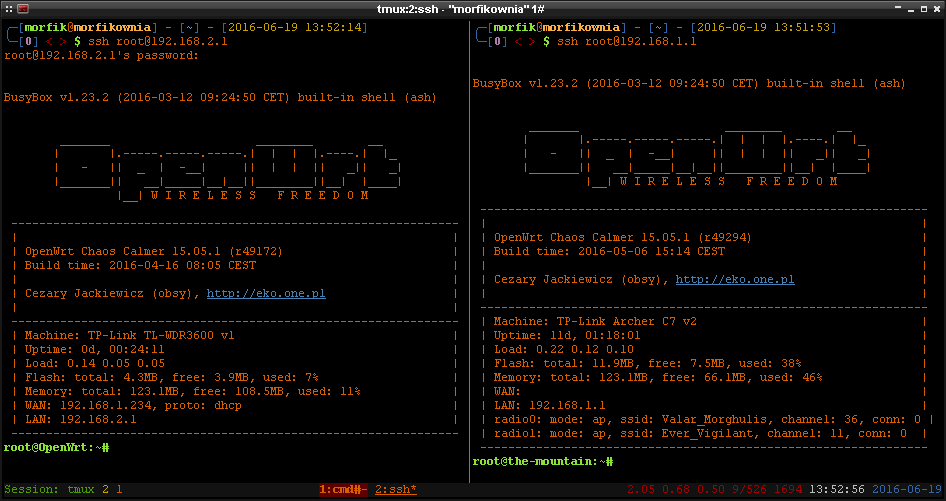
Konfiguracja bezprzewodowego mostu sprowadza się do edycji 3 plików konfiguracyjnych na każdym z
routerów. Są to /etc/config/network , /etc/config/dhcp oraz /etc/config/wireless . To w nich
będziemy dokonywać wszystkich zmian.
Konfiguracja WDS na głównym routerze
Na pierwszy ogień idzie router główny, czyli Archer C7 v2 . Logujemy się na niego i edytujemy plik
/etc/config/network . W nim będzie nas interesował jedynie blok od interfejsu LAN. Adres tego
interfejsu musi być określony statycznie:
config interface 'lan'
option ifname 'eth1'
option force_link '1'
option type 'bridge'
option proto 'static'
option ipaddr '192.168.1.1'
option netmask '255.255.255.0'
option ip6assign '60'
Następnie przechodzimy do edycji pliku /etc/config/dhcp . Tutaj ustawiamy konfigurację serwera
DHCP dla interfejsu LAN. Powinna ona wyglądać następująco:
config dhcp 'lan'
option interface 'lan'
option start '100'
option limit '150'
option leasetime '12h'
option dhcpv6 'server'
option ra 'server'
Pozostał nam do edycji już tylko plik /etc/config/wireless . Do konfiguracji naszej sieci WiFi,
którą powinniśmy mieć już określoną, musimy dopisać parametr wds . Wszystko inne zostawiamy w
spokoju:
config wifi-device 'radio1'
option type 'mac80211'
option channel '11'
option hwmode '11g'
option path 'platform/qca955x_wmac'
option htmode 'HT20'
option country 'PL'
option disabled '0'
config wifi-iface
option device 'radio1'
option network 'lan'
option mode 'ap'
option ssid 'Ever_Vigilant'
option encryption 'psk2+aes'
option key 'haslo'
option disabled '0'
option hidden '0'
option wds '1'
Konfiguracja klienta WDS
W przypadku routera, który ma robić za klient WDS będzie trochę więcej roboty. Zaczynamy podobnie
jak w przypadku głównego routera, tj. od edycji pliku /etc/config/network . Musimy ustawić tutaj
adres statyczny w bloku odpowiedzialnym za interfejs LAN. Dodatkowo, ten adres musi być z tej samej
klasy adresowej co w przypadku głównego routera (ta sama sieć). W ten sposób będziemy mieli
możliwość wbicia po SSH zarówno na główny router jak i na tego klienta WDS. To tak na wypadek,
gdyby były jakieś problemy. Skoro router główny miał adres 192.168.1.1 , to tutaj ustawmy
192.168.1.2 :
config interface 'lan'
option ifname 'eth0.1'
option force_link '1'
option type 'bridge'
option proto 'static'
option ipaddr '192.168.1.2'
option netmask '255.255.255.0'
option ip6assign '60'
Następnie w pliku /etc/config/dhcp musimy wyłączyć serwer DHCP na interfejsie LAN. Adresacja dla
hostów w sieci będzie przydzielana z głównego routera. Nie musimy usuwać żadnych opcji z bloku
config dhcp 'lan' . Wystarczy, że dodamy do niego opcję ignore , a cały blok zostanie
zignorowany w konfiguracji:
config dhcp 'lan'
...
option ignore '1'
Można także wyłączyć z autostartu routera skrypt dnsmasq . Choć nie jest to wymagane:
# /etc/init.d/dnsmasq disable
Tak czy inaczej, efekt będzie taki sam, czyli adresacja dla komputerów w sieci lokalnej będzie przydzielana z głównego routera, a nie z klienta WDS.
W pliku /etc/config/wireless musimy odpowiednio skonfigurować sieć WiFi. Przede wszystkim,
konfiguracja radia musi być taka sama co w przypadku głównego routera. Sprawa dotyczy tego samego
kanału ( channel ), jego szerokości ( htmode ) oraz trybu pracy ( hwmode ). Jeśli chodzi zaś o
konfigurację samej sieci, to nazwa sieci ( ssid ), hasło do niej ( key) oraz protokół
( encryption ) również muszą do siebie pasować:
config wifi-device 'radio0'
option type 'mac80211'
option channel '11'
option hwmode '11g'
option path 'platform/ar934x_wmac'
option htmode 'HT20'
option country 'PL'
option disabled '0'
config wifi-iface 'ap'
option device 'radio0'
option network 'lan'
option mode 'ap'
option ssid 'Ever_Vigilant'
option encryption 'psk2+aes'
option key 'haslo'
option disabled '0'
option hidden '0'
Dodatkowo musimy stworzyć nowy blok config wifi-iface z konfiguracją WDS:
config wifi-iface 'wds'
option device 'radio0'
option network 'lan'
option mode 'sta'
option ssid 'Ever_Vigilant'
option encryption 'psk2+aes'
option key 'haslo'
option disabled '0'
option hidden '0'
option wds '1'
Blok, który zawiera opcję wds musi mieć opcję mode ustawioną na sta . To jest właśnie druga
końcówka bezprzewodowego mostu. Natomiast blok mający określoną opcję mode jako ap jest
konfiguracją zwykłego punktu dostępowego. Trzeba tutaj pamiętać, że nie wszystkie sterowniki czipów
WiFi potrafią obsługiwać jednocześnie kilka i do tego różnych trybów pracy. We wszystkich trzech
blokach config wifi-iface (jeden na routerze głównym oraz dwa na routerze WDS) konfiguracja sieci
WiFi musi być taka sama. W ten sposób będziemy mieli dwa AP z tą samą siecią i most między nimi. Z
kolei komputery będą się łączyć do tego AP, z którego będą otrzymywać mocniejszy sygnał, chyba, że
sprecyzujemy im inny BSSID w konfiguracji połączenia.
Testowanie połączenia WDS
Po zresetowaniu obu routerów, przy skanowaniu sieci powinniśmy zobaczyć dwa punkty dostępu charakteryzujące się tą samą nazwą sieci oraz jej parametrami. Jedyna różnica tkwi w BSSID. Poniżej jest przykład skanowania pasma:
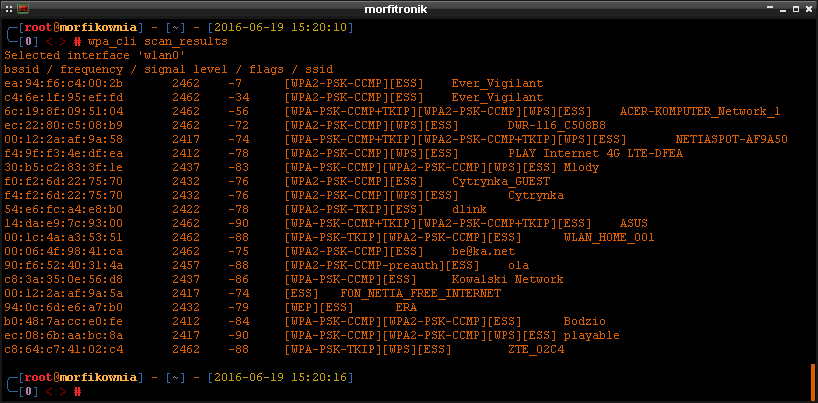
Przyszedł czas przetestować czy ten most bezprzewodowy w ogóle działa. Najlepiej jest rozstawić oba routery w sporej odległości od siebie, ewentualnie też w różnych pomieszczeniach. Następnie przechodzimy tam, gdzie mamy router, który robi za klient WDS i próbujemy podłączyć się do sieci. Powinniśmy podłączyć się przez tego klienta WDS, jako że jego sygnał jest sporo silniejszy w porównaniu do sygnału docierającego od głównego routera. Jeśli ten test przebiegnie prawidłowo, to możemy zasymulować utratę sygnału przez wyłączenie karty WiFi w kliencie WDS. Po tym jak to uczynimy, stracimy połączenie z siecią ale tylko na chwilę. Po kilku sekundach nasz komputer powinien nawiązać połączenie ponownie, tym razem z głównym routerem. Poniżej jest zalogowana właśnie ta sytuacja:
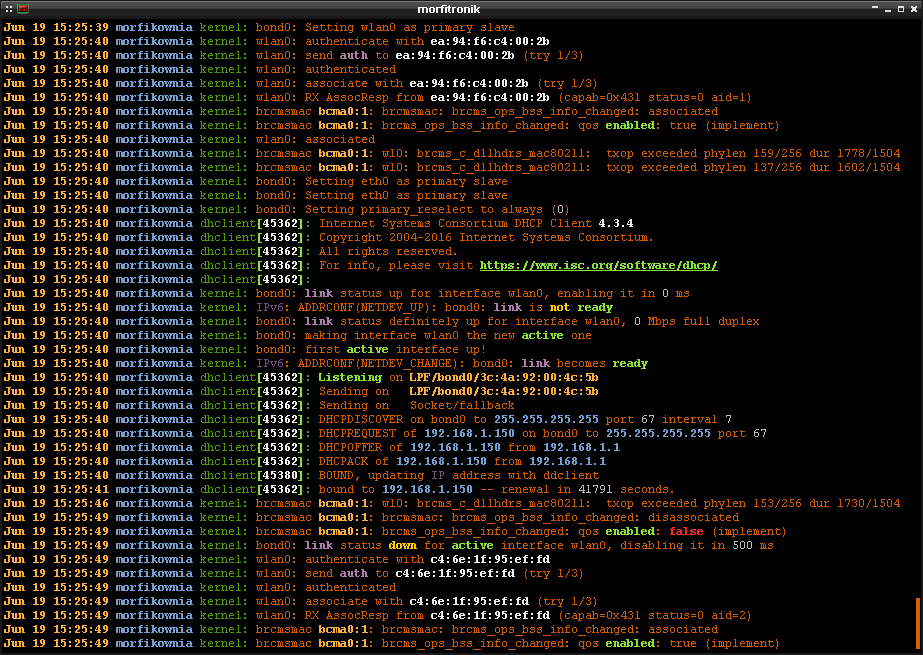
O godzinie 15:25:40 nastąpiło połączenie z klientem WDS. Mój laptop został uwierzytelniony i powiązany z AP. Otrzymał też adresację z głównego routera przez protokół DHCP. Z kolei o 15:25:49 nastąpiła utrata sygnału z klienta WDS. Mógł paść router lub też to mój laptop mógł stracić sygnał z bliżej nieznanych powodów. Praktycznie w tej samej chwili nastąpiło podłączenie do głównego routera. Jeśli przyjrzymy się adresowi MAC, to dostrzeżemy, że różni się od tego poprzedniego.
